Google Chromeで起動時のトップページや新しいタブを表示すると、画面下に表示される履歴のサムネイル画像を非表示にする拡張機能を紹介します。
個人用も、会社のパソコンもブラウザはGoogle Chromeを使っていますが、起動時のトップページや新しいタブを表示した時に画面下に履歴の画像(サムネイル)が表示されます、これって必要ないと思いませんか。
私は、急に画面を覗かれた時の対策にもなるので、画面下に表示される履歴のサムネイル画像を拡張機能を使って表示しないようにしています。
簡単な設定なので、おすすめですよ。
トップページの履歴表示の変更点は【Google Chrome】トップページの閲覧履歴のファビコン(ショートカットアイコンの消し方の記事にしました。
トップページ下が「サムネイル画像の表示」から「サイトのファビコン表示」に変更になりましたが、この記事で紹介している拡張機能「New Tab Redirect」は以前のバージョンと同じ使い方で非表示にすることができます。「ファビコン表示」を以前の「サムネイル表示」に戻したい場合には【Google Chrome】トップページの閲覧履歴のファビコンをサムネイル表示に戻す方法の記事で設定方法を紹介しています。
通常、Googleのトップページの下にはサイト履歴のサムネイル画像が表示されます。
新しいタブで履歴表示(サムネイル)を表示させない
Chromeでトップページや新しいタブが表示されると
Chromeは起動時のトップページや新しいタブを表示させると、画面下にサムネイル画像が8枚表示されますよね。この履歴表示のサムネイルが以前から気になってた事なんです。
どうやらこのサムネイル画像はWebの閲覧履歴や検索の履歴情報から表示されているみたいなので、よくアクセスするページや最近見たサイトなんてのが表示され出てきます。
これがねー、いらないんですよ。
確かに便利ですよ、この機能を使う人には・・・。
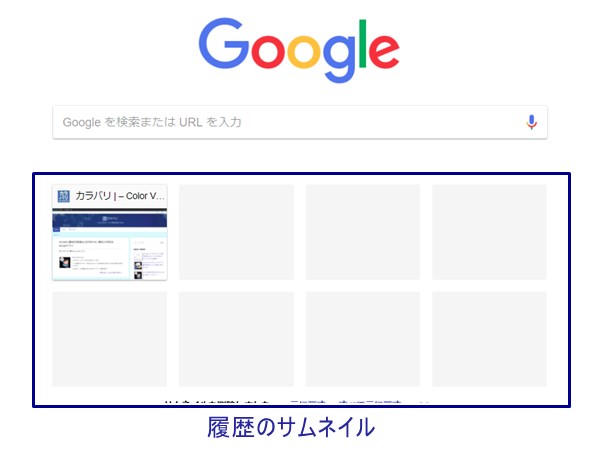
Webで検索中に新しいタブを開くと、どうしても画面下にこの履歴(サムネイル)が表示されちゃうんです。
本来は、よく使うサイト、最近検索したサイトのサムネイル表示なのでサイトを再訪問するには便利なはずなのですが・・・
困ったことに会社で仕事中に検索したり、他の人と一緒にWebで検索してる時にも閲覧履歴がサムネイルで表示されるってことは、表示してほしくないサイトのページも表示されちゃうわけです。
「仕事中に何見てんだよ」とか「こんなサイト行ってるんですか?」とか、サイト履歴が画像で表示されるので一瞬でわかっちゃうんですよね。特に「転職サイト」「辞表の書き方」なんて表示されちゃうともう最悪です。
やましい事がなくても、誤解があっちゃまずいんで履歴表示(サムネイル)は非表示にしたいですね。
拡張機能でサムネイルを表示させない
Google Chromeの設定をいろいろと探してみたんですが、履歴表示(サムネイル)を「表示させない」という項目がありませんでした。作って欲しいですよね。
毎回1つ1つサムネイル表示を右クリックで消すなんて、出来ません!!
そこで、拡張機能を検索してみます。いろいろな種類があって、やっぱり困ってる人はいるんだなと感じさせます。
今回はいくつかインストールした拡張機能の中で、私が使うことにしたオススメの拡張機能を紹介します。
怪しさを消したいのに倍増しちゃう。動作は速くなるみたいなんですけどね。
今回は紹介しませんが、後日別記事にて追加予定です。
ー追記ー
空白ページを表示する拡張機能を「起動時や新しいタブの画面を空白で表示する拡張機能」の記事で紹介しましたので参考にして下さい。こちらの拡張機能の方が動作は速くなります。
>>「起動時や新しいタブの画面を空白で表示する拡張機能」
拡張機能 New Tab Redirect の紹介
New Tab Redirect はChromeの起動時や新しいタブを開いたときに指定したページにリダイレクトさせる拡張機能です。(指定したページを開く拡張機能)
このリダイレクトさせるページの指定先をGoogleのトップページに指定してやると、履歴のサムネイルが表示されないGoogle トップページ画面になります。
サイトのURLを直接指定するので、もちろんGoogle以外にも好みのページへリダイレクト出来ます。
Webサイトでよく使われる「リダイレクト」とは閲覧中のページから、自動で他のWebページへ転送することです。
この記事では、転送先のWebページを指定して「リダイレクト」する方法を紹介しています。
New Tab Redirect インストール方法
①ダウンロードサイトで「Chromeに追加」をクリックします。
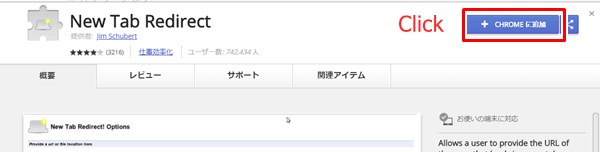
②「確認しています‥」の表示後に「New Tab Redirect」を追加しますか?と聞かれるので「拡張機能を追加」をクリックします。
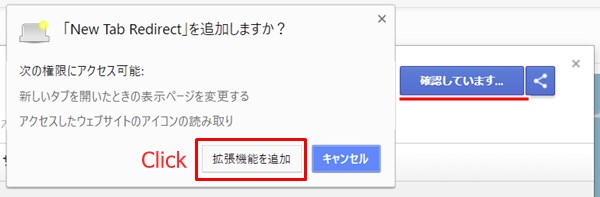
③インストールが完了しました。画面に「ようこそ」と表示され、右上に新しいアイコンが表示されました。
 アイコンはちょっと見にくいですが、インストールの完了です。
アイコンはちょっと見にくいですが、インストールの完了です。
New Tab Redirect の設定方法
インストールが完了したので「New Tab Redirect」の設定をしましょう。
Chrome画面の右上にインストール時に新しく出来たNew Tab Redirect のアイコンをクリックします。
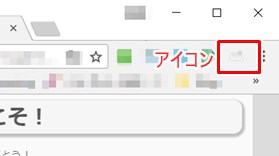
アイコンをクリックすると選択画面が表示されるので「オプション」をクリックします。
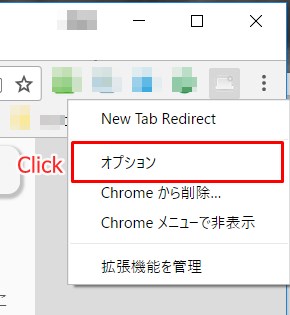
「オプション」をクリックすると設定画面が表示されます。
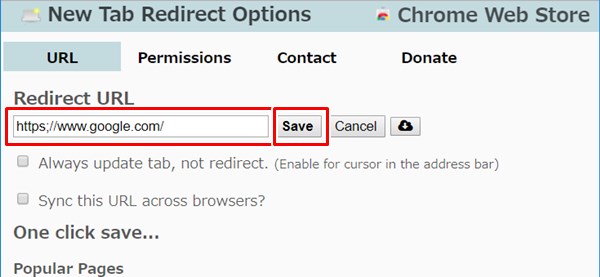
①「Redirect URL」にリダイレクトするURLを入力します。
今回はGoogleのトップ画面を指定しました。
Googleのトップ画面URL:https://www.google.com/
②「Save」ボタンをクリックすれば設定が完了します。
※日本語表記
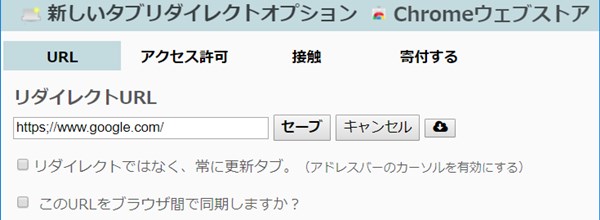
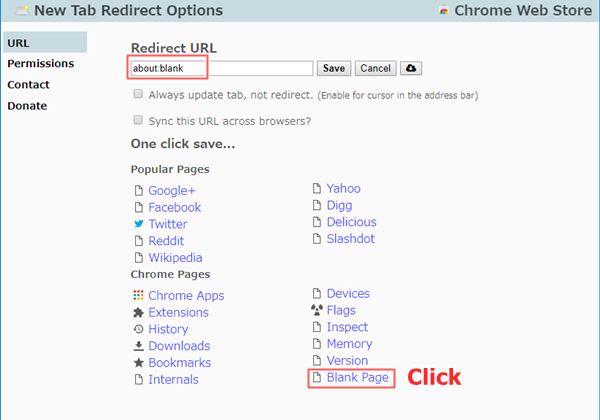
新しいタブでサムネイルを表示させない設定の確認
新しいタブまたは、トップページを表示させてサムネイルが表示されていない事を確認して見ましょう。
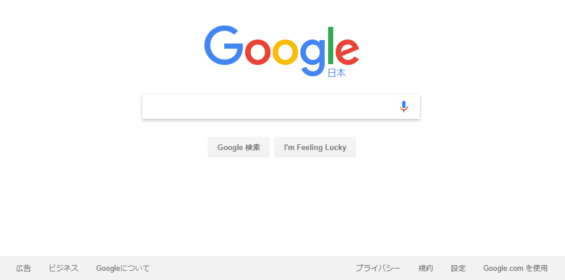
イエーイ!!
バッチリ、新しいタブにはサムネイル画像は表示していません。
Chromeを再起動してもトップページの画面には同じように履歴のサムネイル表示がない画面で起動します。
「履歴のサムネイルは要らないけど、グーグルの検索窓をよく使う」という人は、この拡張機能が良いのではないでしょうか。
リダイレクトするサイトはGoogleのトップページ以外にも好きなサイトのページに設定できます。
設定や使い方も非常に簡単なのでこの拡張機能を追加して使ってみましょう。
以上、【Google Chrome】新しいタブ画面で履歴表示(サムネイル)を非表示にする おすすめの拡張機能の紹介でした。
トップページの履歴表示の変更点は【Google Chrome】トップページの閲覧履歴のファビコン(ショートカットアイコンの消し方の記事にしました。
トップページ下の「サムネイル画像の表示」から「サイトのファビコン表示」に変更になりましたが、この記事で紹介している拡張機能「New Tab Redirect」は以前のバージョンと同じ使い方で非表示にすることができます。

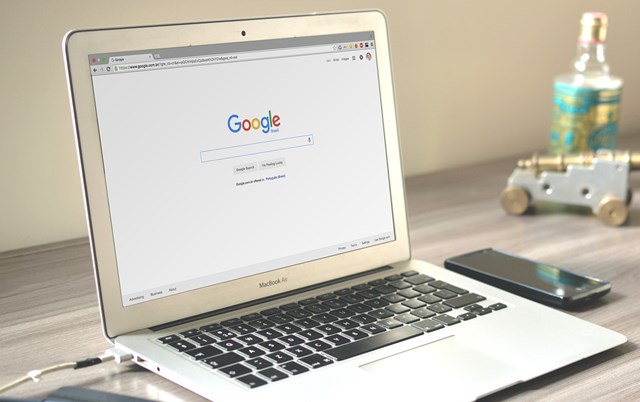

コメント
画像付きですごくわかりやすかったです!
見たいページはブックマークから行くのに、何故余計な機能つけるんでしょうね。
いらないファビコンが消えて助かりました。
ありがとうございました!